Applies motion path animation to any valid active objects.
パスに沿ったアニメーション化
Animation > Tools > Set Motion ![]() を使用して、さまざまなアニメーション セグメントを作成することができます。
を使用して、さまざまなアニメーション セグメントを作成することができます。
たとえば、以下のことが可能です。
- NURBS カーブに沿ってオブジェクトをアニメーション化できます。このカーブは割り当てられているオブジェクトのモーション パスとして機能します。
- オブジェクトが常に動いている方向を指すように、アニメーション化します。オブジェクトはパスに沿って動きながら、常にパスのカーブに対して元の向きを保持します。
- カーブに沿って傾斜するようにオブジェクトをアニメーション化します。
- カメラの UP ポイントのアニメーションを計算できます。
- オブジェクトをアニメーション化して移動、または変形させます。オブジェクトは、パス カーブの形に沿って、必要に応じて歪曲します。 注:
オブジェクトをパスに沿って移動させながら曲げることで、キャラクタにリアルな本物らしい動きをつけることができます。これにより、つぶれたり、伸びたりできないリジッド ボディのアニメーションによくある問題を解決できます。
概要
Set motion を使用すると、そのときのオプション設定に応じて、最高 4 種類のアニメーションが計算されます。
- まず、Motion path アニメーションが計算され、オブジェクトを移動するためのアニメーション カーブが作成されます。
- 次に、Follow と Bank がいっしょに計算され、オブジェクトを回転させるためのアニメーション カーブが作成されます。
- その後、Flow が計算され、オブジェクトのためにアニメーション化されたクラスタが作成されます。このクラスタはオブジェクトの既存のアニメーションを使用します。
- Camera Up アニメーションは、現在アクティブなカメラすべての Up DAG ノードに対するモーション パス アニメーションを作成するために計算されます。
手順
Set motion を使用するには、Animation メニューから選択するか、対応するアイコンをクリックします。
Bank および Follow と共にモーション パスを使用する
既定のオプション設定で使用した場合、Set motion は3 種類のアニメーションを組み合わせ、Follow と Bank アニメーションの両方を使ったモーション パスに沿ってオブジェクトをアニメートします。これらの既定により、モーションの間、常にパス カーブの方向をポイントするように、割り当てられたオブジェクトを確実に回転させることができます。また、Maximum Bank オプションに 0 以外の値を設定した場合、曲率が異なるエリアでオブジェクトが適切に傾けられます。
Follow を使ってモーション パスを作成する手順は次のとおりです。
- オブジェクトに追従させるモーション パスを定義するために NURBS カーブを作成します。
- Surfaces > Primitives > Cone
 を選択して、円錐プリミティブを作成します。
を選択して、円錐プリミティブを作成します。 - たとえば円錐の先端など、カーブに追従させたいポイントが原点に来るように円錐を配置します。円錐がカーブの始点から始まるように円錐の方向を指定します。
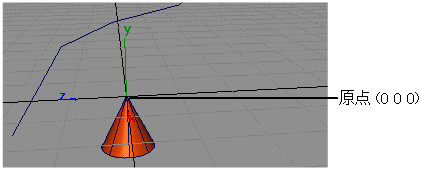 注:
注:モーション カーブの最終的な位置が原点に近くない場合、カーブのコピーを作成し(Edit > Duplicate > Object
 )、コピーしたカーブの始点を原点の位置に配置します。このカーブはオブジェクトの方向を設定しやすくするために使用されるもので、後で削除して差し支えありません。
)、コピーしたカーブの始点を原点の位置に配置します。このカーブはオブジェクトの方向を設定しやすくするために使用されるもので、後で削除して差し支えありません。 - この位置にオブジェクトのための新しいグループを作成します(Edit > Group
 )。左側の例を参照してください。
)。左側の例を参照してください。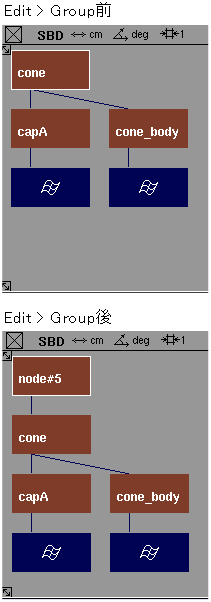
- モーション パスを割り当てるグループ化オブジェクトを選択してから、Animation > Tools > Set Motion
 を選択します。次のプロンプトが表示されます。
を選択します。次のプロンプトが表示されます。Pick a curve to be used as a motion path.
モーション パスとして割り当てるカーブを直接クリックします。これはアクティブオブジェクトのモーション パスとして割り当てられます。
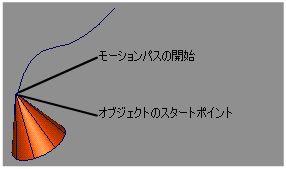
- Animation > Show > Playback
 を選択して、アニメーションを表示します。
を選択して、アニメーションを表示します。 Follow がオンになっているため、フレーム シーケンス全体を通して、常に、まっすぐ前をポイントしながら、パス カーブに追従してオブジェクトが回転する様子を観察してください。
Action Window には、3 本の軸すべての周りにオブジェクトを回転させるためのアクション カーブが表示されます。
これらのカーブは、オリジナルの方向をパス カーブに維持するために必要なオブジェクトの回転を表します。オブジェクトのアニメーションを微調整するには、これらのアクション カーブを編集します。
Flow オプションを使用する
パスに沿って Flow モーションを作成するためには Spline IK を使用することもできます。
次の例では、パスに沿って這い進むヘビをアニメーション化する方法を説明します。
- ヘビのモデルを作成します(単純な円柱プリミティブを使用してもかまいません)。
- ヘビに追従させたいパスを作成します。
- Anim > Set motion
 を選択して、Set Motion Options ウィンドウを表示します。
を選択して、Set Motion Options ウィンドウを表示します。 - Reset をクリックして、既定の設定にリセットします。
- Flow をオンに設定します。既定 オプションにより、モーション全体を通して、割り当てられたオブジェクトがパス カーブに対するオリジナルの方向を確実に維持し、曲率が変化しているエリアで適切に傾けられるようになります。Bank と Follow はオンのままにしておく必要があります。
- Maximum Bank オプションを正の数(たとえば30)に設定し、Save をクリックして、カレント パラメータの設定を保存します。
Flow を使用してスムーズで自然な動きを作成する
- 頭部の先端(オブジェクトの最先端)がパス カーブの開始点に来るように、オブジェクト(この例ではヘビの胴体)を配置します。
- Transform > Local > Set Pivot
 を選択して、ヘビの頭部の先端(オブジェクトの正面)に回転ピボットを設定します。
を選択して、ヘビの頭部の先端(オブジェクトの正面)に回転ピボットを設定します。 - オブジェクトで Transform > Rotate
 を使用して、モーション パス上を移動する方向に向くようにヘビを配置します。カーブの始点と位置ぞろえされた接線になるように配置してください。
を使用して、モーション パス上を移動する方向に向くようにヘビを配置します。カーブの始点と位置ぞろえされた接線になるように配置してください。 - 作成したヘビのモデルを選択し、アクティブにします。
- Set motion を選択します。次のプロンプトが表示されます。
Pick a curve to be used as a motion path
- モーション パスとして割り当てるカーブを直接クリックします。
プロンプト ラインにアニメーションの進捗状況を表す一連のメッセージが表示されます。
- Animation > Show > Playback
 を選択して、アニメーションを表示します。
を選択して、アニメーションを表示します。
生成したアニメーションが気に入らない場合は、ヘビをアニメーション化するために作成したクラスタを削除します(これらのクラスタが唯一のアクティブ ジオメトリであることを確認してから、Delete > Delete Active![]() を選択します)。flow アニメーションはすべてクラスタ上にあるので、ヘビはアニメーション化されなくなり、最初からやり直せるようになります。傾ける量を増やすには、Flow Slices、または Maximum Bank、もしくはこの両方の値を増やしてみてください。
を選択します)。flow アニメーションはすべてクラスタ上にあるので、ヘビはアニメーション化されなくなり、最初からやり直せるようになります。傾ける量を増やすには、Flow Slices、または Maximum Bank、もしくはこの両方の値を増やしてみてください。
モーション パスに沿ってカメラをアニメーション化する
- Layouts > All Windows > All Windows
 を選択して、既定のウィンドウ セットを作成します。
を選択して、既定のウィンドウ セットを作成します。 - カメラ アイを追従させるパスを表すカーブを作成します。
- View > Reset View
 を選択し、作用の対象となるカメラに属するパースビュー ウィンドウの内部をクリックします。これにより、カメラの Up ポイントが、カメラ アイの真上をポイントするようになります。
を選択し、作用の対象となるカメラに属するパースビュー ウィンドウの内部をクリックします。これにより、カメラの Up ポイントが、カメラ アイの真上をポイントするようになります。 - Pick > Object
 を選択し、次の図にあるように、カメラ上のアイ DAG ノードを選択します。
を選択し、次の図にあるように、カメラ上のアイ DAG ノードを選択します。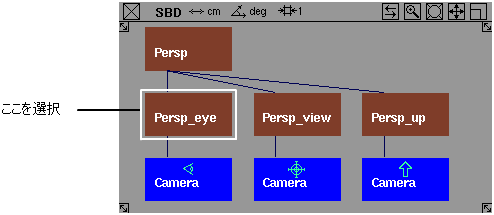
- Set motion
 を選択して、Options ウィンドウを表示します。Motion Path オプションと Camera Up オプションだけが選択されていることを確認してから、Go をクリックし、この機能を実行します。
を選択して、Options ウィンドウを表示します。Motion Path オプションと Camera Up オプションだけが選択されていることを確認してから、Go をクリックし、この機能を実行します。 - モーション パスとして割り当てるカーブを直接クリックします。カメラの Up DAG ノードに対して新しいモーション パスが作成されます。
- Animation > Show > Playback
 を選択して、カメラ アニメーションを表示します。このとき、カメラは移動していますが、lookat ポイントは固定されたままなので、満足のいくアニメーションが得られない可能性があります。 注:
を選択して、カメラ アニメーションを表示します。このとき、カメラは移動していますが、lookat ポイントは固定されたままなので、満足のいくアニメーションが得られない可能性があります。 注:多重ノットを持つモーション パス カーブに沿ってカメラをアニメーション化する場合、レンダリングされたアニメーションはパースビューのアニメーションとは異なります。このような場合、カーブをリビルドするか、Action Window で Curve Tools > Use result を選択します。
カメラの Look at ポイント(注視点)をアニメーション化する
- ビューの DAG ノードを選択します。これは次の図にあるように、カメラ ビュー ノードの真上にある DAG ノードです。
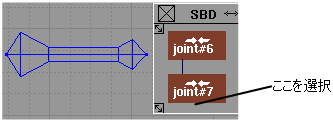
- Set motion
 を選択して、Options ウィンドウを表示します。
を選択して、Options ウィンドウを表示します。 - Start および End の値を camera up ノードと eye ノードのアニメーション化用に設定された値よりも 1~ 2 フレーム少ない値に変更します。必要に応じて、フレーム値に負の数を指定することもできます。たとえば、eye ノードや up ノードをフレーム値 1 と 30 を使ってアニメーション化した場合は、-3 と 27 を使用します。
- Motion Path オプションのみが選択されていることを確認してから、Go をクリックします。
- モーション パスとして使用するカーブの選択を促すメッセージが表示されたら、アイ DAG ノードのモーション パスとして使用されているカーブをクリックします。
- Animation > Show > Playback
 を選択して、カメラ アニメーションを表示します。カメラの表示、非表示を切り替える場合、カメラ アニメーションをモニタすると簡単です。これを行うには、WindowDisplay > Toggles > Cameras
を選択して、カメラ アニメーションを表示します。カメラの表示、非表示を切り替える場合、カメラ アニメーションをモニタすると簡単です。これを行うには、WindowDisplay > Toggles > Cameras を選択します。Animation > Show > Playback
を選択します。Animation > Show > Playback options ウィンドウの Optimization Options セクションでもカメラがオンになっていることを確認してください。
options ウィンドウの Optimization Options セクションでもカメラがオンになっていることを確認してください。
Set Motion オプション
- Motion Path
-
Motion Path アニメーションとは、オブジェクトが選択されたカーブに沿って移動することを意味します。Motion Path オプションにより、選択されたオブジェクトそれぞれに X、Y、Z 軸のトランスレーション アニメーションが作成されます。選択されたオブジェクトにすでに存在するトランスレーション アニメーションは、Motion Path アニメーションで置き換えられます。
この機能を使用する前に、モーション パスとして使用するカーブをあらかじめ作成しておく必要があります。カーブオンサーフェス エレメントはそのままではモーション パスとしては利用できないので、Curve Edit > Create > Duplicate Curve
 を使用して、ワールド空間カーブに変換しなければなりません。注:
を使用して、ワールド空間カーブに変換しなければなりません。注:Flow オプションがオフになっているときに、モーション パスによってアニメーション化される DAG ノード上にトランスレーションがない場合は、アニメーション中にモーション パス カーブと接するオブジェクトのポイントが原点(0,0,0)に重なるポイントとなります。
- Follow
-
カーブに沿って移動するオブジェクトのポイントを変更するには、このポイントが原点に重なるようにオブジェクトを配置し、Edit > Group
 を使用してこれらのオブジェクトをグループ化します。次に、グループ化されたDAG ノードで Animation > Tools > Set Motion
を使用してこれらのオブジェクトをグループ化します。次に、グループ化されたDAG ノードで Animation > Tools > Set Motion を実行します。
を実行します。 パスに沿ってアニメーションが動いている間はパス カーブに対するオリジナルの向きを維持するために、モーション パスに割り当てられたオブジェクトが必要に応じて回転します。オブジェクトは常に進行方向(上または下、左または右)をポイントします。Follow オプションはBank オプションと併用して、オブジェクトの回転パラメータをアニメーション化します。
- Camera Up
-
アニメーション化されたカメラの Up DAG ノード、または Eye DAG ノードの上にある Up DAG ノードをアニメーション化するために、モーション パス カーブを適用します。Eye DAG ノードに対して Up DAG ノードがアニメーション化されていない場合にはカメラが傾いたり上下さかさま逆さまになったりしますが、このオプションを使用してカメラ アニメーションを制御すると、このような現象を防ぐことができます。
Camera Up により、カメラの Up DAG ノード用に X、Y、Z 方向のトランスレーション アニメーションが作成されます。カメラの Up DAG ノード上にアニメーションを作成するには、カメラの Eye の上にある DAG ノードを選択します。この Up ノード用のトランスレーション アニメーションがすでに存在する場合、このアニメーションは削除されます。
または、View > Local Move Camera > Twist
 を選択して up ポイントを配置することもできます。カメラの up ポイントを配置するときは、WindowDisplay > Toggles > Cameras
を選択して up ポイントを配置することもできます。カメラの up ポイントを配置するときは、WindowDisplay > Toggles > Cameras を使用してカメラを表示しておく方が作業しやすくなります。
を使用してカメラを表示しておく方が作業しやすくなります。 Set motion を選択する前に、操作対象となるカメラの Up DAG ノードを選択し、ワールド空間上で Eye ポイントの up 方向への動きを表す位置に移動しておきます。このあと、Set motion を選択します。カメラの Up DAG ノードのモーション パスとして割り当てられる、NURBS カーブが作成されます。
- Bank In/Out
-
Bank In では、オブジェクトがカーブの中心に向かって傾きます(角を曲がっているオートバイなど)。
Bank Out ではカーブの中心から外に向かって傾きます。バンクは、Degree の設定値が 0.00 よりも大きい場合に実行されます。
Follow アニメーションや Bank アニメーションを計算するには、アクティブな DAG ノードか、階層内でその上位の少なくとも 1 つの DAG ノードに移動アニメーションが存在しなければなりません。
- Motion Path がオンの場合は、これらの DAG ノードには移動アニメーションが配置されます
- Motion Path がオフの場合、オブジェクトには、Animation > Keyframe > Set Keyframe
 などのアニメーション ツールを使用して事前に作成された移動アニメーションが必要です。
などのアニメーション ツールを使用して事前に作成された移動アニメーションが必要です。
選択された DAG ノードに回転アニメーションのみ設定されている場合は、その上層の DAG ノードにもアニメーションを設定することができます。これは、その下の DAG ノードでは Arc 移動のように見えるので、Follow と Bank アニメーションが計算されます。
注:Follow や Bank を使用する場合は、Set motion を実行する前に、オブジェクトの上や前(または前方の点)がわかるように、オブジェクトの方向を設定しておく必要があります。つまり、Follow やBank で計算されるアニメーションは、最初のフレームでオブジェクトの向きをはっきりと設定する必要があります。Range が All に設定されている場合、これがアニメーションの最初のフレームになります。Range が Option Window に設定されている場合は、Start フレームに対してオブジェクトの向きを合わせます。どちらの場合も、Transform > Rotate
 を選択してオブジェクトの向きを調整し、Transform > Local > Set Pivot
を選択してオブジェクトの向きを調整し、Transform > Local > Set Pivot でオブジェクトの回転ピボットを配置します。オブジェクト上のこの点を中心に、Bank アニメーションが作成されます。
でオブジェクトの回転ピボットを配置します。オブジェクト上のこの点を中心に、Bank アニメーションが作成されます。 - Maximum Bank
-
傾きの最大角度を指定します。0.00 に設定されている場合、Bank オプションがオンに設定されていても、オブジェクトは傾けられません。オブジェクトは、パス カーブの最大曲率のところで、Maximum Bank オプションで指定された角度まで傾けられます。曲率が変更されると、その変更と同じ比率で傾きの角度も変更されます。したがって、曲率が直線になると、オブジェクトはまったく傾けられません。
- Range
-
アニメーションをアニメーションのフレーム レンジ全体に適用するか(All)、オプション ウィンドウの現在の Start 値と End Frame 値で指定されたフレーム レンジだけに適用するかを決めます。
- Start/End Frame
-
アニメーション全体を基準にした、アニメーションの開始フレーム値と終了フレーム値を定義します。これらの設定は、Range が Option Window に設定されているときにのみ使用できます。
- Sample By
-
Follow と Bank オプションによって使用されるオプションで、回転アニメーションを計算するときに、移動アニメーションをサンプリングする頻度を指定します。キーフレームは Sample By で指定されたフレーム数ごとに作成されます。
Camera Up オプションでカメラの Eye DAG ノード アニメーションをサンプリングする頻度を決めるときにも、このオプションが使用されます。このとき作成されるカメラ用のモーション パス カーブには、カメラの Eye DAG ノード アニメーションのサンプリングごとに 1 つの CV ができます。
サンプリング エラーを回避するため、モーション パス全体にわたって十分なサンプリング ポイントが得られるように、Start、End、SampleBy の値を設定します。一般に、隣り合う 2 つのサンプル ポイントの接線角度が 90 度以上変更された場合、サンプリング エラーが発生します。
サンプリング エラーを解決するには、フレーム レンジを広げるか、または Sample By の値を小さくして、採集されるサンプル数を増やします。
たとえば、Start を 4.0、End を 1.0、Sample By を 5 に設定し、モーション パスとして円プリミティブを使用して、オブジェクトをアニメーション化します。サンプル ポイントの合計は5です。これらのサンプル ポイントはすべて 90 度ずつ離れているので、サンプル エラーが入り込み、アニメーションを再生したときにアニメーション化されたオブジェクトが反転する可能性があります。
- Flow
-
Flow をオンに切り替えると(チェックマークが付き)、選択されたそれぞれの DAG ノードの下にあるジオメトリに Flow アニメーションが適用されます。
- Flow Slices
-
Flow をオンに切り替えると、Set Motion Options ウィンドウが拡大して以下のスライダが表示されます。

このスライダは、Flow オプションでフローイングのために何個のオブジェクトスライスまたはクラスタに分割するかを決めるのに使用します。
それぞれのクラスタは、別々にアニメーション化されます。不必要にスライスの数を多くすると、処理速度が落ちます。一般に、オブジェクトの縦方向(パスに沿って前方から後方)により多くの CV が使われるほど、多くのスライスが必要になります。円柱のような単純なオブジェクトの場合は、スライス数は少なくても十分です。